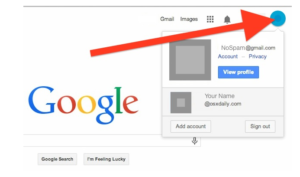Cara Mengaktifkan atau Menonaktifkan Skrin Berpisah Pada Android
Adakah anda pernah mencuba menggunakan Split Screen pada Android? Semasa anda bekerja dari rumah, ada kemungkinan terbaik untuk menggunakan skrin lain untuk menyelesaikan sesuatu. Anda hanya mahu membuka banyak sumber sehingga anda tidak dapat berfungsi dengan sempurna tanpa paparan kedua. Juga, perkara yang sama boleh berlaku ketika menggunakan peranti Telefon Pintar.
Sudah tentu, anda mahu melakukan banyak tugas di telefon bimbit anda. Terutama ketika anda cuba merujuk kepada pesanan teks untuk kod, atau hanya memasukkan kata laluan mel itu untuk log masuk ke aplikasi pada peranti mudah alih anda. Jadi bagaimana anda mengaktifkan skrin split pada Android? Teruskan membaca untuk mengetahui cara mengaktifkan atau mematikan skrin split.
Dengan mengaktifkan Split Screen Multitasking, anda boleh melakukan perkara seperti membandingkan ciri dan spesifikasi dua telefon. Dengan begitu, anda boleh merancang telefon pintar Samsung mana yang akhirnya menjadi milik anda tanpa beralih antara tab.
nombor dalam kurungan youtube
Penting: Langkah dalam panduan ini berlaku untuk stok telefon Android seperti telefon Android Samsung dari model Android 7.0 dan lebih tinggi, Google Pixel.
Cara Mengaktifkan Skrin Berpisah Pada Stok Android
Sangat mudah untuk mengaktifkan pilihan skrin terbahagi pada model awal telefon Android stok. Pada model Android yang lebih lama (pra-7.0), terdapat banyak langkah tambahan untuk mencapainya.

Namun, pada model Android yang lebih baru, ini adalah tugas yang sangat mudah. Ia juga berfungsi dengan beberapa aplikasi pihak ketiga dan memerlukan langkah minimum untuk mencapai matlamat multitasking seperti pro.
Langkah 1:
Pergi ke Aplikasi menu dan pilih mana-mana aplikasi pilihan anda. Untuk contoh ini kita pilih Tetapan.
Langkah 2:
Kemudian tekan dan tahan butang navigasi tengah di bawah peranti anda semasa anda menggesek ke atas. Di beberapa peranti mungkin ada butang fizikal namun pada peranti terbaru itu adalah butang digital.
Langkah 3:
Setiap kali anda meleret ke atas, tetingkap Tetapan akan menyerlahkan. Cukup pilih Tetapan . Pilihan untuk maklumat Aplikasi atau Split-screen muncul. Kemudian ketik pada Skrin terbelah .
Langkah 4:
Aplikasi pertama anda akan ditunjukkan di bahagian atas skrin. Di bawah skrin, pilih aplikasi kedua yang ingin anda gunakan dalam mod split-screen.
Langkah 5:
Tetingkap lain terbuka sehingga anda dapat melihat dua tingkap bersebelahan atau atas di bawah paparan anda. Sekarang anda mesti dapat bergerak bebas dan melakukan pelbagai tugas di antara kedua-dua tingkap.
Cara Melumpuhkan Skrin Berpisah Pada Stok Android
Setelah multitasking selesai dengan split-screen atau multi-window, segera dan mudah untuk beralih ke peranti anda ke satu skrin sekali lagi.
Di tetingkap layar berpisah, cukup klik dan tahan bar hitam tengah menggerakkan dua skrin dan bergerak ke arah layar paparan yang tidak lagi ingin anda gunakan.
Kerana ia akan menutup aplikasi tersebut yang membolehkan anda terus menggunakan program lain sebagai aplikasi utama.
Cara Menggunakan Skrin Berpisah Pada Samsung Android
Menjana hasil pada a Samsung peranti agak serupa dengan model stok kerana anda juga harus mengikuti langkah yang sama.

Penting: Sekiranya anda ingin menggunakan Multi-Window skrin split dalam mod landskap. Kemudian ingat Berputar sendiri diaktifkan dan putar telefon bimbit anda secara mendatar semasa dalam paparan skrin split.
Langkah 1:
Pada mulanya, anda ingin mengakses aplikasi yang baru dibuka setelah menekan Terkini butang di sebelah kiri Rumah butang.
Langkah 2:
Di dalam anda Baru Digunakan aplikasi, sentuh sahaja ikon aplikasi untuk aplikasi pertama yang ingin anda gunakan dalam mod Split-Screen. Ia terletak di bahagian atas, tengah kad aplikasi yang tertera di kad anda Baru Digunakan aplikasi.
Langkah 3:
Dengan menggunakan menu yang muncul, pilih saja Buka dalam paparan skrin split pilihan jika tersedia untuk aplikasi itu.
Nota: Tidak semua aplikasi tersedia untuk mod split-screen. Bila-bila masa anda mengklik ikon aplikasi dan pilihan untuk Buka dalam paparan skrin split tidak dapat muncul. Maka pilihan skrin split tidak tersedia dan anda mahu menggunakan aplikasi dalam mod skrin penuh.
bagaimana untuk menyembunyikan permainan apa yang anda mainkan di stim
Langkah 4:
Kemudian pilih aplikasi lain yang ingin anda buka di Terkini pilihan. Atau anda boleh memilih aplikasi lain dari Senarai Aplikasi .
Langkah 5:
Sekiranya ia berfungsi dengan betul, aplikasi lain hanya muncul langsung di bawah aplikasi pertama yang dibuka dan mempunyai jarak yang sama di layar paparan.
Bagaimana untukLumpuhkanSkrin Berpisah HidupSamsung Android
Setelah berjaya menggunakan pilihan split-screen pada Samsung Android. Segera dan mudah untuk mengembalikan peranti anda ke satu skrin sekali lagi.
Di tetingkap skrin berpisah, cukup klik dan tahan bar pemisah tengah dan seret ke arah skrin paparan yang tidak lagi ingin anda gunakan.
Ini menutup aplikasi yang membolehkan anda terus menggunakan yang lain dalam mod Skrin Penuh.
Lebih Berhati-hati dengan Skrin Berpisah di Android
Tidak ada kerumitan dengan multitasking dan merupakan proses yang sangat mudah untuk mencapai layar split pada Android setiap kali aplikasi yang anda coba gunakan mengaktifkannya. Beberapa program tidak dapat dijalankan dalam tampilan layar terpisah. Sebagai contoh, permainan mahu paparan skrin penuh dan sumber peranti penuh dapat beroperasi dengan jayanya.
Aplikasi yang tidak membolehkan skrin berpisah muncul berdasarkan kes demi kes. Banyak aplikasi yang dibungkus dengan peranti anda, atau untuk tujuan lain mesti berfungsi menggunakan langkah-langkah yang diberikan di atas.
Kesimpulan:
Inilah semua tentang mengaktifkan Split Screen di Android. Anda boleh melihat dua aplikasi dengan mudah sekaligus menjimatkan masa. Ciri yang luar biasa berfungsi sama ada anda menggunakannya dalam mod potret.
apa maksud wbu dalam pemesejan teks
Adakah anda menganggap ciri multitasking skrin split penting? Jangan lupa untuk berkongsi pendapat dan cadangan anda dalam komen di bawah.
Sehingga kemudian! Kedamaian
Baca juga: